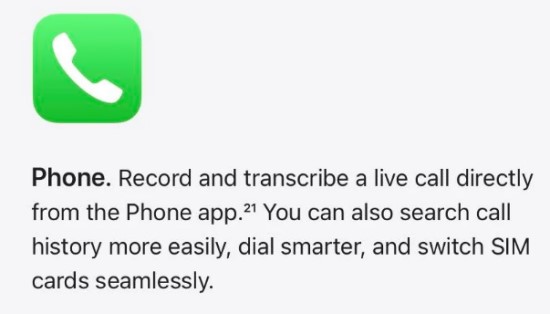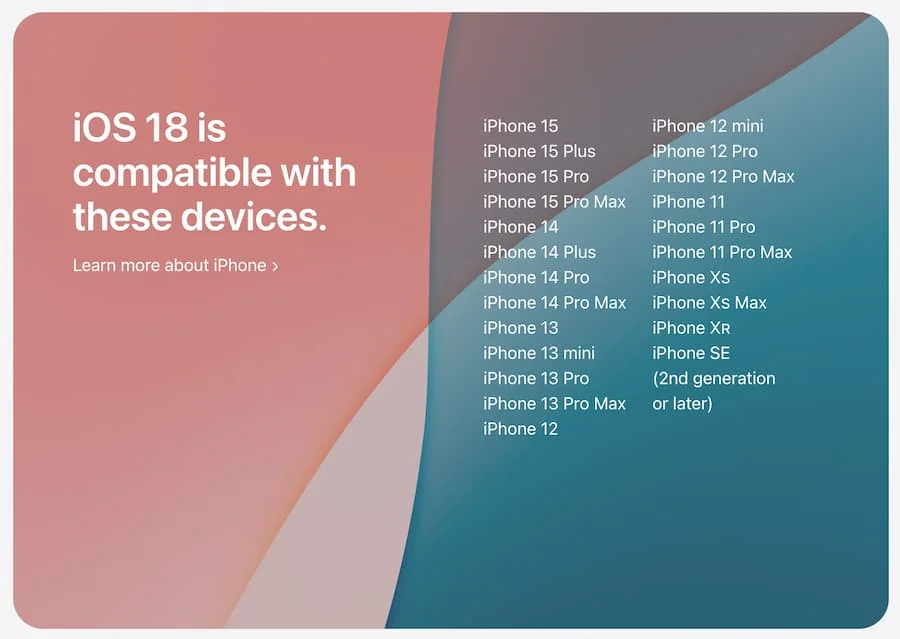iPhone正在驗證更新項目卡住無法關機應該怎麽辦?6 種方法輕松解決!
 Jerry Cook
Jerry Cook- 2024-09-19更新 / 修復iPhone 故障
蘋果官方於 2024 年 9 月發布了最新的 iOS 18 系統,許多用戶都收到提示並進行更新。但是亦有許多用戶擔心,因為以往的更新過程中,經常會出現各種問題,包括:iPhone 正在驗證更新項目、更新正在估計剩餘時間等,這些問題都會導致 iPhone 更新卡住。這篇文章將會和大家分享 6 個方法,幫助你解決iPhone 正在驗證更新項目卡住無法關機的問題!
1. 一鍵快速解決iPhone正在驗證更新項目卡住無法關機(強烈推薦 100%修復)
在更新 iOS 時,很難避免發生卡住的問題。大部分無法解決iPhone正在驗證更新項目卡住無法關機這個問題的用戶,我們都強烈推薦使用 UltFone 這個 iOS修復工具,因為修復率高達 100%。UltFone iOS 系統修復大師是一款 iOS 修復工具,可以修復 iOS 及 MacOS 系統,操作過程簡單且容易上手。
以下是UltFone iOS 系統修復大師的優點:
- 可以使用於 Windows 及 Mac
- 可以修復超過 150 種關於 iOS 系統的問題,包括:iPhone 正在驗證更新項目、黑屏、白蘋果、iPhone 一直重開機、iPhone 耗電快等等
- 可以使用它來輕松升級或降級 iOS 18 ,即使沒有使用 iTunes
- 幫助 iPhone/iPad/iPod Touch 恢復原廠設定,不需要密碼/iTunes/Finder
- 可以支援所有 iOS 版本與 iPhone 型號,當然,還包括:iPhone 16 系列以及 iOS 18
- 不會造成數據丟失,同時無需專業的技術就可以完成
UltFone iOS 系統修復大師最大的好處,就是使用操作方法非常簡單,即使不熟悉電腦的朋友,同樣可以解決超過 150 多種的 iOS 系統問題。以下是它的使用方法:
步驟1在電腦中安裝並啟動 UltFone iOS系統修復大師。然後,將 iOS 設備連接到這部電腦,點擊 「開始」。

步驟2接下來,點擊 「標準修復模式」。

步驟3然後,跟著指示下載大約 2.5GB 的固件包。你可以自行選擇固件包所要儲存的位置。

步驟4完成下載後,點擊 「開始標準修復」,iOS 修復的時間大約是幾分鐘的時間。

步驟5當完成修復頁面出現後,表示 iPhone 正在驗證更新項目卡住的問題已經解決,你可以重新啟動 iOS 設備,正常去使用了。

iOS 系統上的問題有好多,我們很難才能去檢測到低是什麽主要原因導致 iPhone更新卡住。然而,只要使用 UltFone iOS 系統修復大師,極大機會可以迎刃而解,根本不需要送入 Apple 官方維修中心。而且,它除了有效,還真的很容易就上手,無需求助於他人。
2. 5個解決iPhone更新卡住的常規方法(成功率相對較低)
-
方法一:強製重啓iPhone
-
方法二:檢查WiFi
-
方法三:使用iTunes修復
-
方法四:刪除舊的iOS軟體更新檔並重新下載
-
方法五:聯係Apple官方排查硬體故障
當你遇到 iPhone 正在驗證更新項目卡住 的問題時,首先,最基本的方案就是 強製重啟 iPhone。強製重啟,是解決 iPhone更新卡住的首要方案,以下是強製重啟iPhone 的步驟:
步驟1:按調高音量按鍵,再快速放開
步驟2:按調低音量按鍵,再快速放開
步驟3:長按電源按鍵,你將會看到 Apple 的標誌,然後鬆開
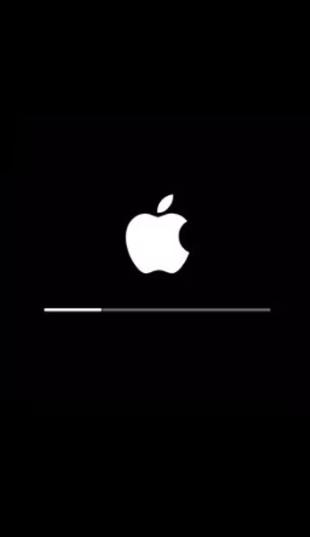
若強製重啟 iPhone 無法解決你 iPhone軟體更新卡住 的問題,接下來應該做的,就是檢查 WiFi,也就是你的網絡連接。必須確保 WiFi 信號穩定,才能繼續更新 iOS 18。你可以嘗試打開經常使用的線上應用程式,例如:Youtube 或 Facebook 等,來檢查網絡連接信號是否良好。
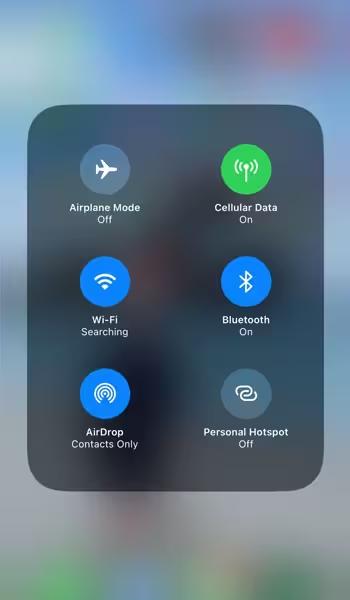
若發現 Wifi 信號不穩定,你可以依著以下的步驟去改善:
步驟1: 將 Wifi 關閉,然後重新連接
步驟2:關閉路由器,等待幾秒後,再重新開啟
雖然檢查 Wifi是否穩定並不是難事,但是這通常並不是主要導致 iPhone更新卡住 的原因,因此,我們還是會建議同時進行其他的解決方案。
你也可以使用 iTunes 來恢復 iPhone 正在驗證更新項目卡住 的情形,該怎麽做呢?請跟著以下的步驟:
步驟1:在電腦中打開 iTunes,然後把 iPhone 連接到電腦
步驟2:選擇好你的設備,接著在 iTunes 中選擇 「恢復備份」
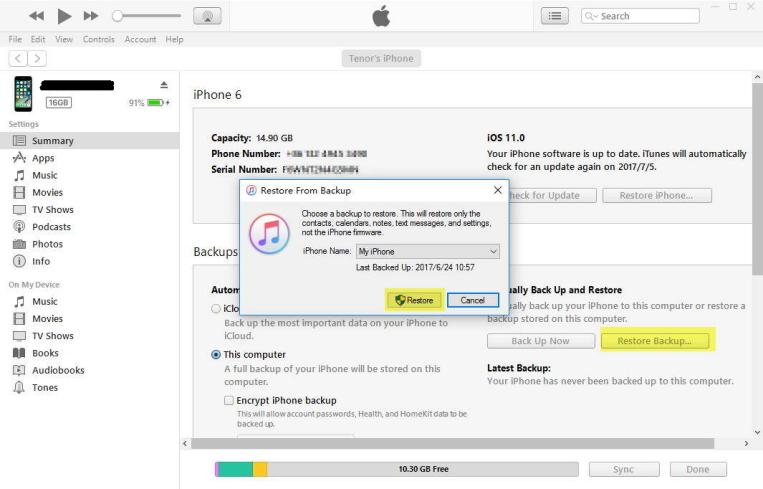
步驟3:請確定所有的備份日期及大小,都是最新的備份
步驟4:點擊 「恢復」 後,只需稍等片刻就可以完成
iTunes 並不允許我們去選擇要恢復的文件,因此,在進行恢復備份文件時,即使不需要的文件也會同時恢復下來。
我們也可以透過刪除舊的 iOS 軟體更新檔案,然後重新下載來解決iPhone正在驗證更新項目卡住無法關機的問題。有時候iPhone正在驗證更新項目卡住,是因為 iOS 軟體更新檔案不完整。刪除舊的軟體更新檔案後,就可以騰出更多空間,來重新進行 iOS 軟體更新。
以下是刪除舊 iOS 軟體的步驟:
步驟1:打開 iPhone 中的 「設置」,然後點擊 「常規」
步驟2:在菜單中,選擇 「iPhone 儲存」
步驟3:找到 iOS 更新檔後,請點擊它,並點擊 「刪除」
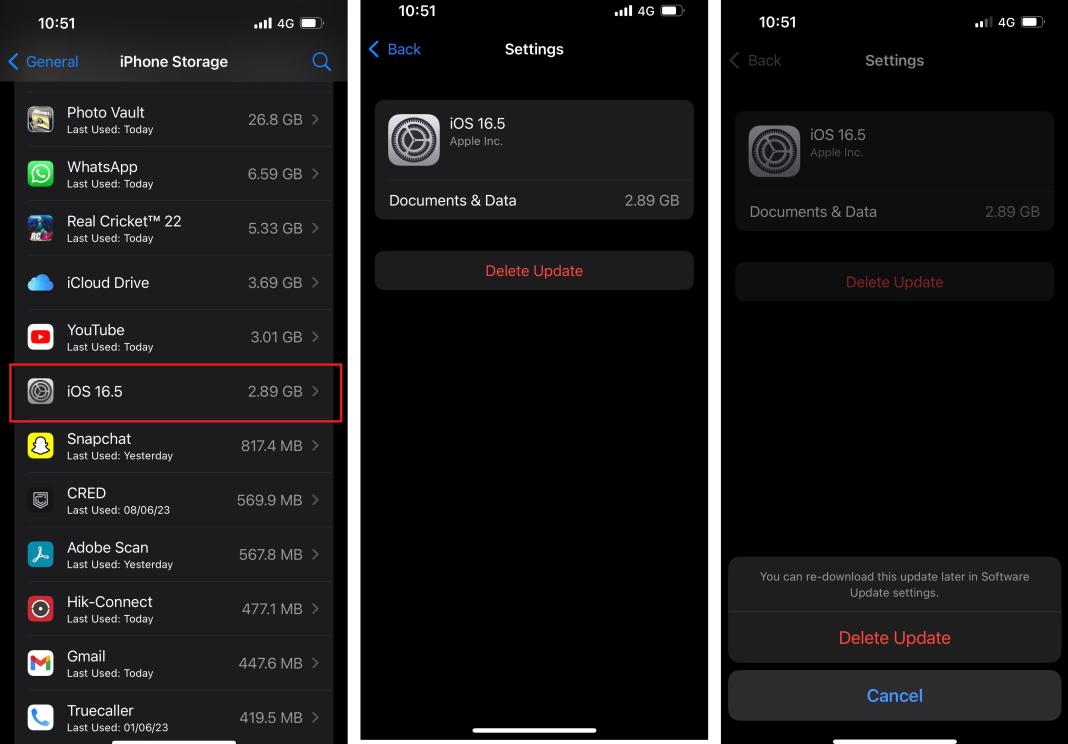
刪除舊的 iOS軟體更新檔,的確可以騰出更多空間。但是當iPhone正在驗證更新項目卡住的問題,並不是出自於儲存空間不足,而是系統上的問題時,那麽就不可以通過這個方法去解決了。如果是因為系統上的問題,還是建議使用一款品質好的工具來修復,是最為推薦的。
若發生iPhone正在驗證更新項目卡住的問題時,我們也可以嘗試聯系 Apple 官方,以排查硬體故障。假設硬體發生故障,有可能也會影響軟體更新的進度,因此,我們可以嘗試聯系Apple官方。進入 Apple 官方網站,以搜尋授權服務提供商的地點。
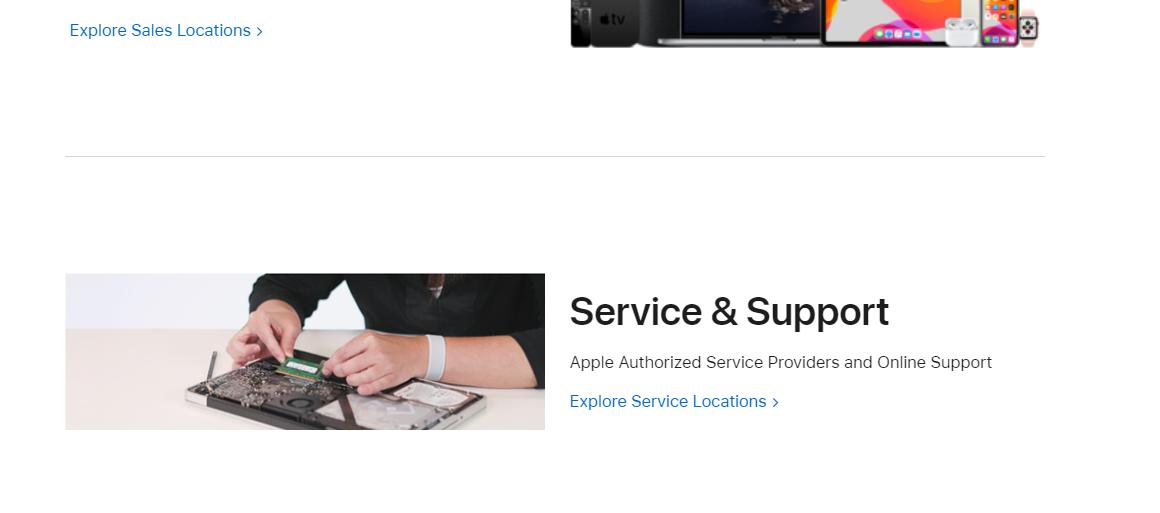
硬體故障也許是造成iPhone正在驗證更新項目卡住的因素之一,但是要與 Apple 官方聯系,始終需要花時間。此外,你還必須親自去跟進,以查看進程。
總結
iOS 每一次更新時,真的很難避免iPhone正在驗證更新項目卡住無法關機的問題。原因多种多样,不容易查出真正原因。通過UltFone iOS 系統修復大師,你將可以非常輕松就解決這個惱人的問題,因為UltFone iOS 系統修復大師會自動去偵測並進行修復,100% 修復率的同時,還不會造成數據丟失,iPhone 軟體更新再也不必擔心了!